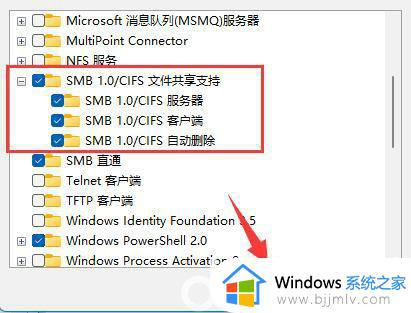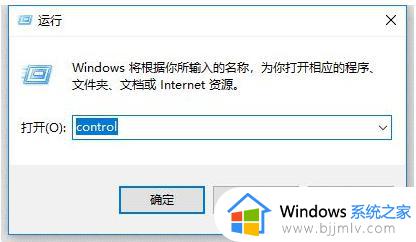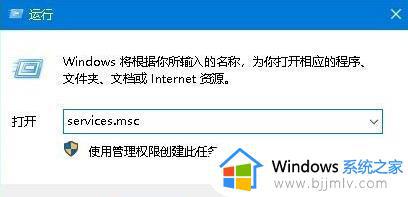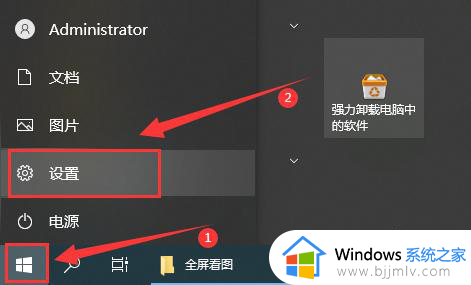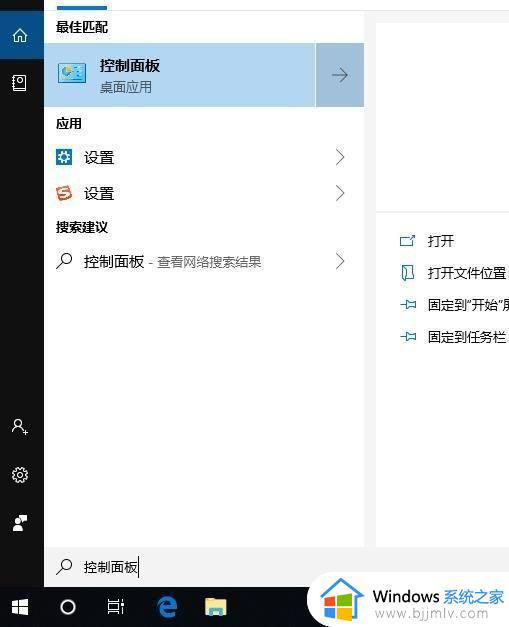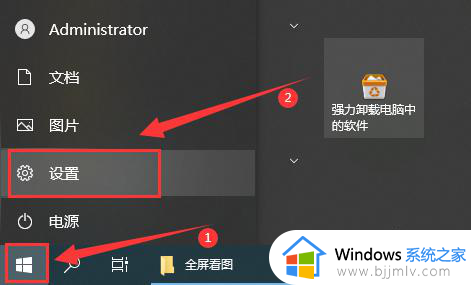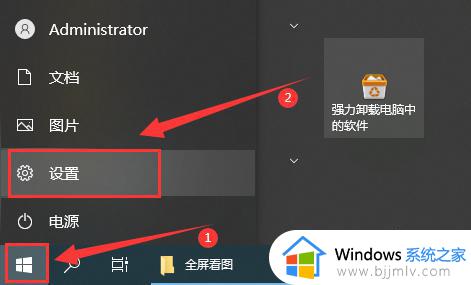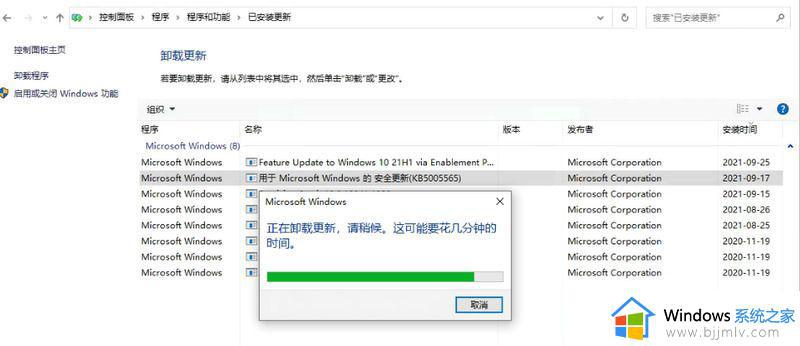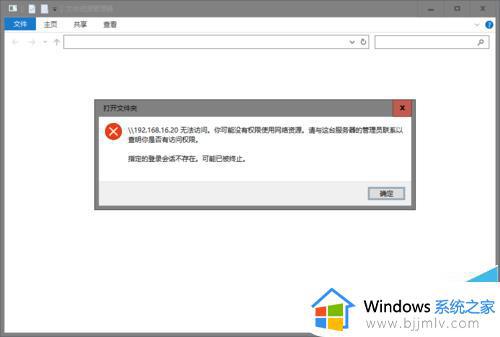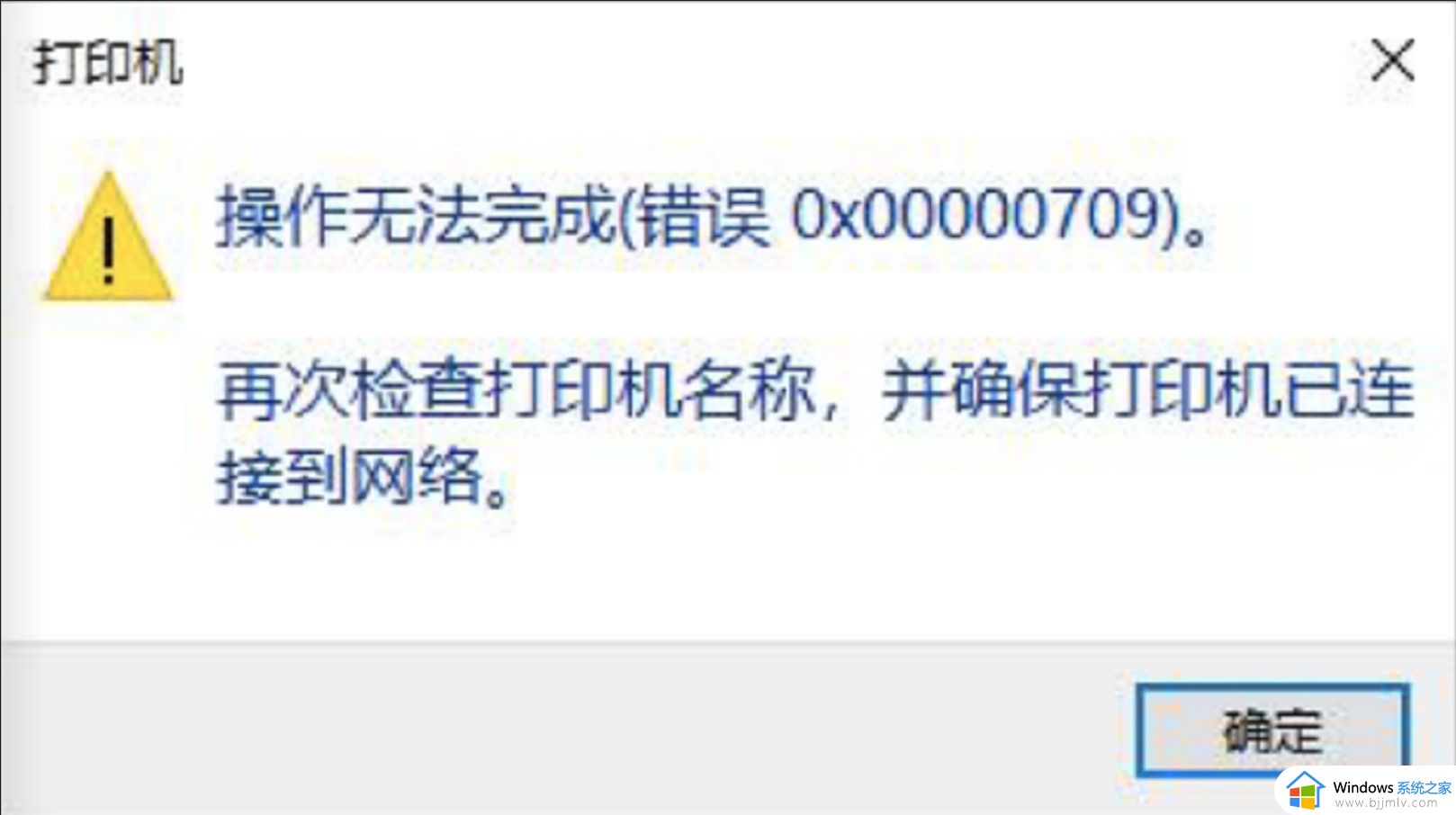win10系统更新后无法共享打印机了怎么办 win10更新后无法使用共享打印机解决方法
更新时间:2023-12-13 10:52:12作者:run
随着win10系统的更新,一些用户反映在更新后无法正常共享打印机的问题,这个问题给用户的工作和生活带来了一定的困扰,那么win10系统更新后无法共享打印机了怎么办呢?在本文中,我们将探讨win10更新后无法使用共享打印机解决方法,以帮助用户解决这个问题。
解决方法:
1、"win+R"快捷键开启运行,输入"control"回车打开。
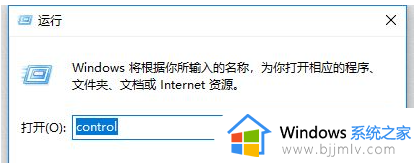
2、进入到控制面板界面后,将右上角的"查看方式"切换为"类别",再点击其中的"卸载程序"选项。
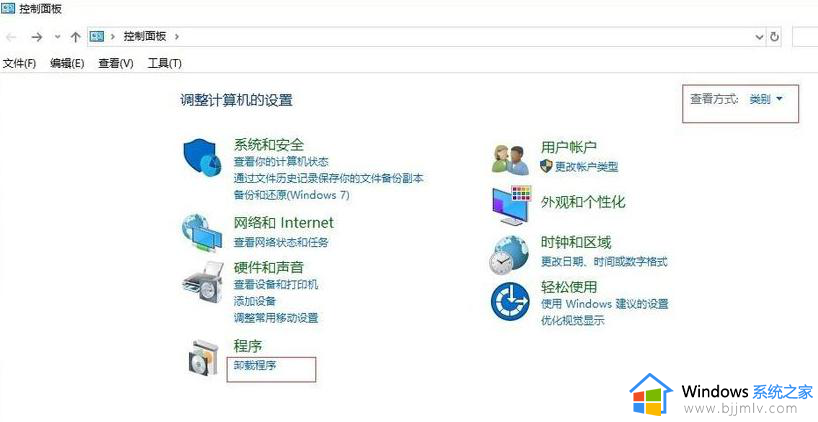
3、接着点击新页面左上角的"启用或关闭Windows功能"。
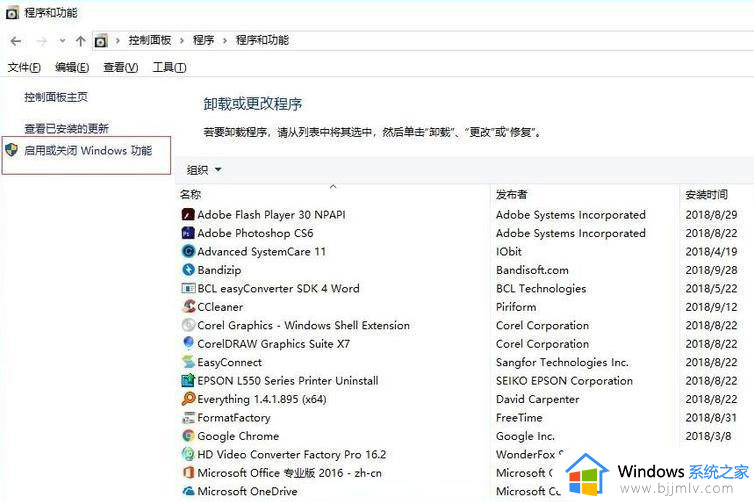
4、然后找到"SMB 1.0/CIFS 文件共享支持",将其小方框勾选上,最后将电脑重新启动就可以了。
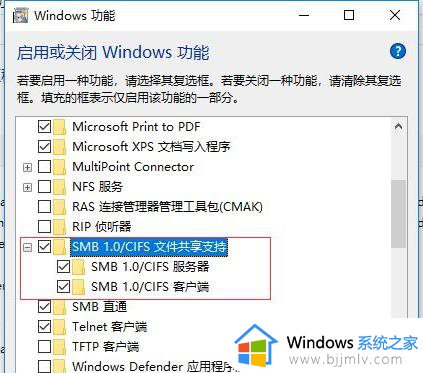
以上就是win10更新后无法使用共享打印机解决方法,如果您遇到相同问题,可以参考本文中介绍的步骤进行解决,希望这些方法对您有所帮助。